PDFelement: un potente e semplice editor di PDF
Inizia con il modo più semplice di gestire i PDF con PDFelement!
Foxit PhantomPDF per Mac è spesso considerato una soluzione completa per la gestione dei file PDF. Consente di creare, modificare e proteggere i documenti portatili senza alcun problema. Sebbene questo software sia dotato di un'interfaccia ben costruita e di tonnellate di funzioni, ciò che ancora limita gli utenti dal suo utilizzo è la sua inadeguata funzionalità OCR e l'incapacità di convertire i PDF in ePub.
Ma non preoccupatevi, perché su Internet ci sono molti editor PDF alternativi. Per facilitare la vostra ricerca, abbiamo compilato un elenco delle cinque opzioni migliori e più popolari che vale la pena prendere in considerazione. Scorrete la pagina e leggete le caratteristiche principali e i prezzi di questi editor PDF per fare una scelta consapevole.
Inoltre, la guida contiene anche alcuni consigli pratici per selezionare l'alternativa più adatta al vostro prossimo progetto. Continuate a leggere e scegliete l'opzione per migliorare il vostro flusso di lavoro digitale.
Parte 1. Foxit PhantomPDF per Mac (ora chiamato Foxit PDF Editor)
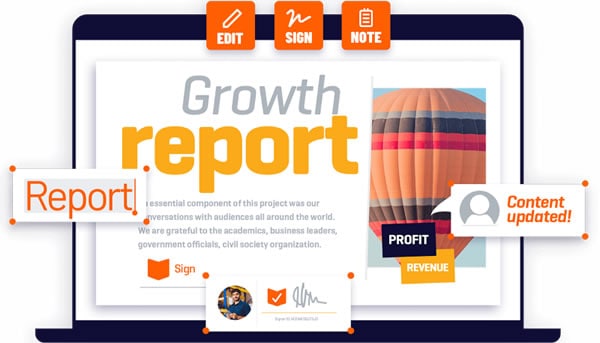
Foxit PhantomPDF per Mac, ora noto come Foxit PDF Editor, è la soluzione unica per soddisfare tutte le esigenze dei PDF. Dalla creazione, modifica e annotazione alla firma e alla sicurezza, questo software ha tutto per facilitare gli utenti dei PDF.
Questa applicazione è compatibile con diversi dispositivi, come cellulari, desktop e web, in modo da poterla utilizzare quando e dove si vuole. Nel complesso, si tratta di un'opzione affidabile, ricca di sicurezza e funzionalità per un utente medio. Foxit PDF Editor è sempre stato la scelta preferita dagli utenti Mac grazie alla sua interfaccia facile da usare e alla familiarità con il menu a nastro di MS Office.
Sembra un'estensione di MS Office ed è diventato uno strumento standard per tutto. Un vantaggio significativo di questo strumento è la possibilità di incorporare file multimediali di grandi dimensioni nei documenti. Foxit PDF Editor è un modo eccellente e conveniente per creare e regolare i PDF in un modo che va ben oltre quello offerto da altri strumenti. Se siete alla ricerca di uno strumento per il lavoro personale o professionale, Foxit PhantomPDF per Mac merita sicuramente una prova.
Tuttavia, prima di fare qualsiasi scelta o decisione, è essenziale controllare anche i suoi lati negativi. Innanzitutto, non è in grado di convertire i file in ePub, il che potrebbe deludere un gruppo specifico di utenti. In secondo luogo, la sua funzionalità OCR non è così utile come altri strumenti PDF disponibili sul mercato. È necessario un modulo specifico per abilitare il riconoscimento ottico dei caratteri, il che influisce ulteriormente sulle prestazioni dei documenti ricchi di immagini.
A parte questa manciata di svantaggi, questo strumento è una scelta perfetta per gestire i vostri documenti portatili senza spendere soldi a palate. Per dare un'idea più dettagliata, qui abbiamo delineato alcune caratteristiche chiave che lo rendono superiore agli altri.
Caratteristiche principali:
- Modifica dei documenti PDF: Il software garantisce funzioni di editing PDF fluide e potenti che lo distinguono dalla concorrenza. Porta l'editing a un livello completamente nuovo offrendo una miriade di opzioni. Con Foxit PDF Editor è possibile riformattare il testo, modificare o eliminare i segnalibri, sostituire il contenuto del PDF, inserire la numerazione Bates e molto altro ancora.
- Firmare e proteggere i PDF: Foxit PhantomPDF per Mac offrediversi modi per proteggere i file PDF, assicurando che le informazioni raggiungano solo il pubblico a cui sono destinate. È possibile utilizzare la funzione DocuSign per aggiungere firme uniche al file. Gli utenti possono creare file PDF certificati e crittografati in modo sicuro per controllare le autorizzazioni.
- Creazione e conversione di PDF: Questo avido editor di PDF consente di creare un documento da una serie di fonti, compresi i contenuti degli appunti, i modelli, le scansioni e altro ancora.
Parte 2. 5 alternative più popolari a Foxit Phantom PDF per Mac
Poiché Foxit PDF Editor è un software classico e ben progettato, può essere difficile trovare le migliori alternative che offrano funzioni altrettanto potenti senza aumentare il prezzo. Per farvi risparmiare tempo, i nostri esperti hanno compilato un elenco delle cinque opzioni più popolari. Confrontatele accuratamente e fate la scelta perfetta per il vostro prossimo progetto.
1. PDFelement per Mac, soluzione PDF all-in-one
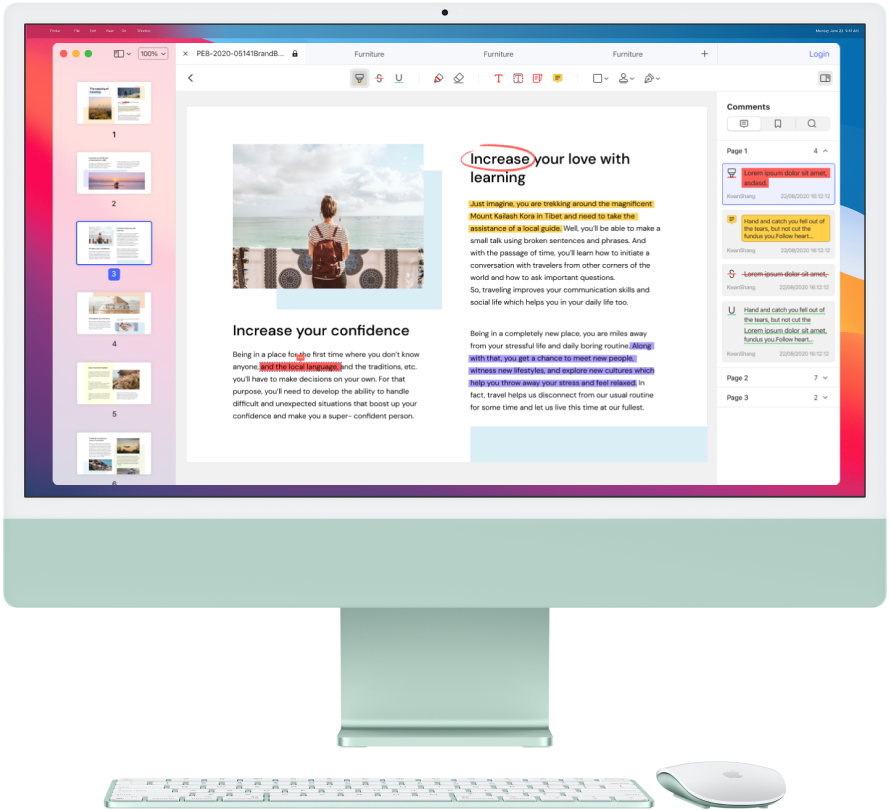
PDFelement è senza dubbio la soluzione all-in-one per gestire i documenti del portale. Questo editor di PDF ha tutto ciò che serve per semplificare le cose, che si tratti di modifica, annotazione, creazione, firma, scansione o correzione. Inoltre, PDFelement è molto più economico e conveniente di Adobe Acrobat, leader del settore.
Questo editor di PDF è un modo conveniente per visualizzare e gestire i vostri file portatili senza spendere un capitale. Offre una soluzione in un solo clic per convertire i file PDF in tutti i principali formati e un potente strumento per modificare i PDF come un professionista.
Caratteristiche principali:
- Supporto per operazioni in batch: Questo strumento ha combinato le sue funzioni di base, come la conversione di file PDF in altri documenti e la stampa, con il supporto avanzato per le operazioni in batch. Ciò lo rende una buona scelta per coloro che convertono e stampano regolarmente file in grandi volumi.
- Facile divisione dei documenti: Con questo strumento è possibile dividere facilmente i documenti in file separati senza perdere alcuna informazione.
- Sistema OCR affidabile: Ciò che rende Wondershare PDFelement la migliore alternativa a Foxit PhantomPDF per Mac è il suo sistema OCR affidabile e robusto, che tende a funzionare molto meglio della maggior parte degli altri strumenti disponibili sul mercato.
I vantaggi
Ha un'interfaccia ordinata.
Lo strumento è dotato di una serie di funzioni di base e avanzate.
È eccezionalmente conveniente.
Contro
A volte può risultare lento.
Piani e prezzi:
Individuali
Piano annuale: 79,99 dollari
Trimestrale: 29,99 dollari
Perpetuo: $129,99
PDFelement Pro per i team
$109/anno per un utente
2. PDFClerk Pro per Mac
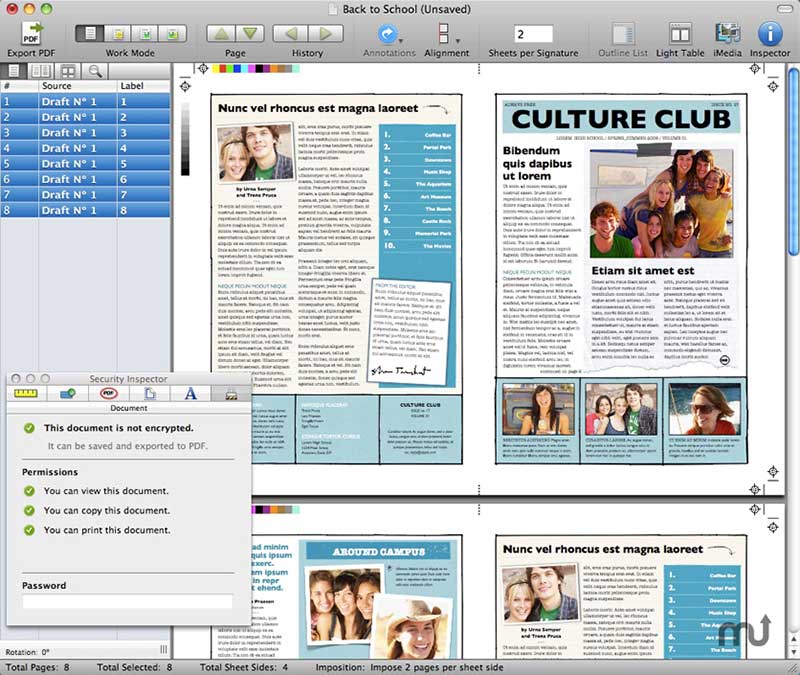
La migliore alternativa a Foxit PhantomPDF per Mac è PDFClerk Pro. È molto apprezzato per la sua moltitudine di funzioni, tra cui la trasformazione di riferimenti testuali in collegamenti ipertestuali, l'importazione e l'esportazione di segnalibri in un altro documento, la sovrapposizione di documenti l'uno sull'altro, l'aggiunta di timbri grafici dinamici configurabili e molto altro ancora.
Questo editor PDF poliedrico è stato progettato principalmente per rendere la gestione dei PDF facile e accessibile. Inoltre, lo strumento consente un'ampia flessibilità e regolazioni per ottimizzare i flussi di lavoro più complicati.
Caratteristiche principali:
- Segni di prova e di finitura: A differenza di altri strumenti che possono solo editare o modificare i file PDF, questo strumento esegue la correzione di bozze dell'intero file e inserisce segni di finitura per garantire che il file sia privo di errori.
- Importazione ed esportazione di segnalibri: PDFClerk Pro può importare ed esportare le prenotazioni e i metadati per documento utilizzando MS Excel.
- Inserire intestazioni: Questo strumento consente di aggiungere intestazioni con numeri di reperti, date e altri metadati derivati dai nomi dei file.
Vantaggi
Questo strumento è velocissimo, anche sulle raccolte di documenti più grandi.
Utilizza preimpostazioni configurabili per facilitare l'esecuzione di attività ripetute.
PDFClerk Pro lavora direttamente sui PDF e non richiede quindi alcun add-in o software speciale.
Contro
L'interfaccia utente è piuttosto confusa per i principianti.
Piani e prezzi:
È disponibile a soli 49,99 dollari.
3. PDF Studio per Mac
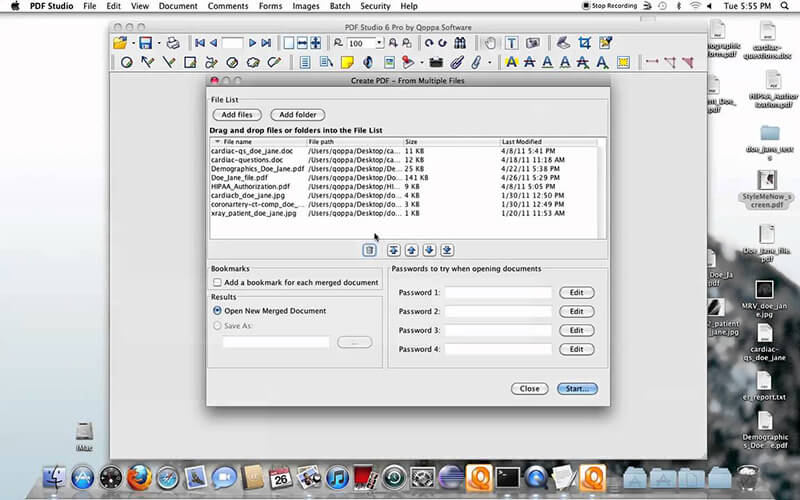
Forte sfidante di Adobe Acrobat e Foxit PhantomPDF per Mac, PDF Studio è un software affidabile e completo che offre tutte le funzioni relative ai PDF sotto un unico tetto. È pienamente conforme agli standard PDF ed è disponibile a un terzo del prezzo di Adobe Acrobat.
Il suo design user-friendly rende la creazione e la modifica dei PDF molto più accessibile rispetto alla maggior parte degli strumenti concorrenti presenti sul mercato. Inoltre, lo strumento è leggero e richiede meno di 500 MB per tutte le funzioni.
Caratteristiche principali:
- Firma rapida dei PDF: Mentre quasi tutti gli editor di PDF offrono la possibilità di firmare i PDF, questo strumento ha portato questa funzionalità a un altro livello, velocizzando il processo. Firmate il vostro documento e proteggetelo da qualsiasi accesso non autorizzato.
- Automatizzare le attività ripetitive: Questo strumento è dotato di una nuova procedura guidata che consente di automatizzare le attività ripetitive, risparmiando tempo e fatica.
- Session Manager: Introdotta da PDF Studio, questa funzione consente agli utenti di salvare tutti i documenti in corso con un solo clic.
Vantaggi
Semplifica l'esperienza dell'utente con prestazioni meno appariscenti e miglioramenti dell'usabilità.
Lo strumento offre compatibilità multipiattaforma con una singola licenza.
Contro
Non è disponibile un'applicazione mobile.
Piani e prezzi:
Standard: $50/per unità
Pro: $70/per unità
4. PDF Signet per Mac
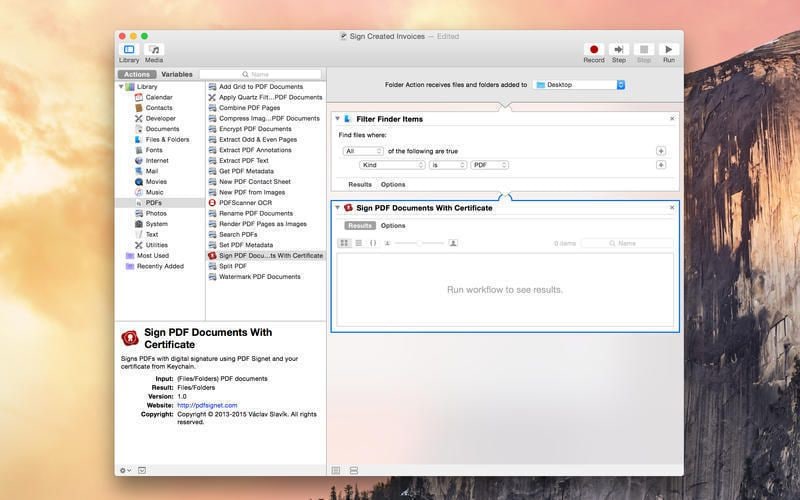
Un altro editor PDF di Foxit che vale la pena aggiungere al vostro cassetto delle applicazioni è PDF Signet. A differenza di altri editor, questo strumento viene lanciato principalmente per firmare le fatture e altri documenti portatili memorizzati in un portachiavi o in una smart card. È disponibile a un prezzo accessibile, per cui non dovrete sborsare soldi inutili.
Caratteristiche principali:
- Supporto per l'automazione: Lo strumento riduce gli sforzi supplementari automatizzando le attività ripetitive.
- Firma digitale dei PDF: È stato creato per firmare i documenti PDF in pochi clic e convalidare le firme per proteggere il contenuto del file.
Vantaggi
Offre una profonda integrazione con OS X.
Lo strumento protegge i documenti da accessi non autorizzati grazie alla convalida delle firme.
È un'opzione economica.
Contro
L'interfaccia utente è un po' difficile per i principianti.
Piani e prezzi:
È disponibile a 9,99 dollari.
5. Infix PDF Editor per Mac

Concludiamo l'elenco delle alternative popolari a Foxit PhantomPDF per Mac con un altro software premium, Infix PDF Editor. Si comporta come un elaboratore di testi standard e offre tonnellate di funzioni di editing.
Questo strumento può facilmente trovare e sostituire parole e frasi nei documenti. È dotato di una funzione di correzione che protegge le informazioni sensibili contenute nel documento.
Caratteristiche principali:
- Controllo ortografico: Ciò che distingue questo strumento dalla massa è la sua funzione di controllo ortografico. Grazie ad essa, gli utenti possono controllare rapidamente l'ortografia in 15 lingue diverse.
- Creazione di PDF e moduli: Permette agli utenti di creare i loro moduli PDF interattivi con pochi clic.
- Conversione facile dei file: Lo strumento può convertire i file PDF in HTML, ePUB e diversi altri formati online e collegamenti ipertestuali.
Vantaggi
Permette di applicare la numerazione di Bates a documenti e portfolio PDF.
Lo strumento offre diverse funzioni per risparmiare tempo.
Contro
Un po' complicato
Piani e prezzi:
È possibile utilizzare lo strumento pagando 9,99 dollari al mese.
Parte 3. Suggerimenti per scegliere le alternative a Foxit Phantom PDF per Mac.
Sebbene sul mercato siano disponibili diverse alternative a Foxit PDF Editor, non tutte sono in grado di soddisfare le vostre aspettative o le vostre esigenze in materia di PDF. Per questo motivo, abbiamo tracciato tre semplici ed efficaci consigli per fare una scelta corretta.
- Per le funzioni multiple dei PDF: Se desiderate svolgere tutte le attività relative ai PDF, come stampa, modifica, estrazione, divisione, conversione, annotazione e firma sotto un unico tetto, allora non cercate oltre e investite in Wondershare PDFelement.
- Per garantire una maggiore sicurezza dei documenti PDF: Se la privacy del documento è tutto ciò di cui avete bisogno, aggiungete PDF Signet al vostro cassetto delle applicazioni e firmate tutti i vostri file PDF nel minor tempo possibile.
- Per gestire PDF in più lingue: Gestite file PDF in diverse lingue e trovate difficile gestirli insieme? Provate Infix PDF Editor per Mac e controllate l'ortografia dei vostri documenti in 15 lingue.
Questo è tutto sulle migliori alternative a Foxit PhantomPDF per Mac . Sceglietene una qualsiasi e migliorate il vostro flusso di lavoro in PDF senza fare i conti in tasca.
 100% sicuro | Senza pubblicità |
100% sicuro | Senza pubblicità |

